iPhone: cómo configurar su correo electrónico.
Sabemos que está emocionado para poder configurar el correo electrónico de su iPhone®, iPad® o iPod® Touch. Debemos tener listo su correo electrónico funcionando en su dispositivo en aproximadamente 5 minutos. Estos pasos se aplican para la mayoría de nuestros clientes, pero algunas veces necesitar´ hacer cambios adicionales dependiendo de dónde viva y cuál(es) ISP(s) usa.
Si sigue los siguientes pasos y no puede recibir ni enviar correo electrónico, favor de ver iPhone: soluciones para correo electrónico (solo en inglés), para ayuda.
ANTES DE EMPEZAR: Estos pasos para configurar su correo electrónico en iPhone, iPad, o iPod Touch, dependen de qué tipo de cuenta de correo electrónico tenga: POP o IMAP. Si no sabe que tipo tiene, vea Cómo encontrar la configuración del programa de su correo electrónico, (solo en inglés).
Cómo configurar el correo electrónico en su iPhone, iPad o iPod Touch
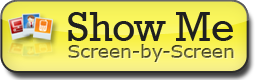
- Vaya a Ajustes.
- En esa pantalla Ajustes, pulse Correo, contactos, calendarios.
- Pulse en Añadir cuenta.
- Pulse en Otras.
- Pulse en Añadir cuenta.
- Ingrese su nombre en Nombre, correo electrónico en Correo y contraseña en Contraseña y una breve descripción en Descripción para su correo electrónico. Pulse en Siguiente.
- Si tiene IMAP, pulse IMAP. Si tiene dudas, pulse POP.
- Use esta configuración para su Incoming Mail Server, dependiendo del tipo de correo electrónico que tenga:
POP Pulse POP arriba. Nombre del alojamiento pop.secureserver.net Nombre del usuario Ingrese su dirección de correo electrónico completa. Contraseña Ingrese la contraseña de su cuenta de correo electrónico. IMAP Pulse IMAP arriba. Nombre del alojamiento imap.secureserver.net Nombre del usuario Ingrese su dirección de correo electrónico completa. Contraseña Ingrese la contraseña de su cuenta de correo electrónico. - Use esta configuración para su servidor de correo saliente:
SMTP (Servidor de correo saliente) Nombre del alojamiento smtpout.secureserver.net Nombre del usuario Ingrese su dirección de correo electrónico completa. Contraseña Ingrese la contraseña de su cuenta de correo electrónico. AVISO: Aunque iOS etiquete estos espacios como opcionales, nuestros servidores de correo electrónico requieren que envíen mensajes electrónicos.
- Si tiene el tipo IMAP, pulse en Siguiente y luego en Guardar. De otra manera, solo pulse en Guardar.
Eso es todo. En su dispositivo, vaya a Mail (en general está en la fila de abajo de su pantalla). Si todo funciona bien, debería ver algunos mensajes de correo electrónico. Para asegurar que puede enviar mensajes, escriba uno y envíeselo a sí mismo.
Si no recibe ningún mensaje no puede enviar ninguno, vea iPhone: soluciones para correo electrónico (solo en inglés). No se preocupe. Hay algunas cosas que pueden pasar durante el proceso de configuración. Le ayudaremos a investigarlas y arreglarlas.





